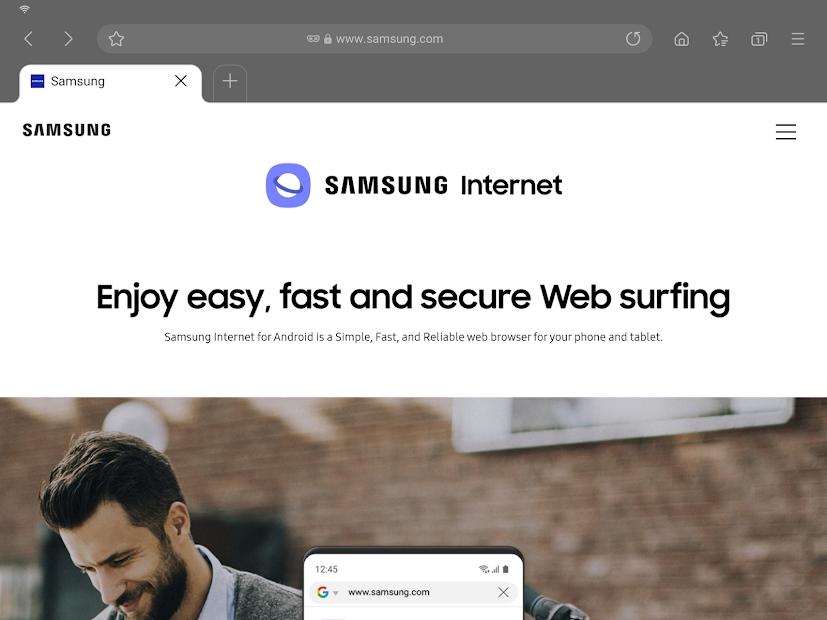Hướng Dẫn Cài Đặt Và Sử Dụng Classpoint Miễn Phí Trên Máy Tính Từ A-Z
Trong bối cảnh dịch Covid-19 diễn biến phức tạp, việc học và thi online đã trở thành giải pháp tối ưu cho giáo dục. Song song đó, nhu cầu về các công cụ hỗ trợ giảng dạy trực tuyến hiệu quả cũng ngày càng gia tăng. Nắm bắt được xu hướng đó, Classpoint đã ra đời như một giải pháp toàn diện giúp việc dạy học trực tuyến trở nên dễ dàng và thu hút hơn bao giờ hết. Vậy Classpoint là gì? Cách tải, cài đặt và sử dụng phần mềm này như thế nào? Hãy cùng langgame.net tìm hiểu chi tiết qua bài viết dưới đây!
Classpoint là gì? Ứng dụng của Classpoint trong dạy học trực tuyến
Classpoint là phần mềm bổ trợ được tích hợp và sử dụng trực tiếp trên Microsoft PowerPoint, hỗ trợ giáo viên thực hiện các thao tác giảng dạy hoặc báo cáo online một cách dễ dàng và hiệu quả.
Ưu điểm nổi bật của Classpoint:
- Tạo phòng học online, kết nối giáo viên và học sinh trong môi trường học tập trực tuyến.
- Trình chiếu màn hình giảng dạy trực tiếp.
- Cung cấp đa dạng công cụ hỗ trợ thao tác trực tiếp khi trình chiếu online: bút highlight, bút viết, chèn hình ảnh, video,…
- Quản lý số lượng học sinh tham gia buổi học.
- Tạo bài thi trắc nghiệm, trò chơi tương tác giúp bài giảng thêm sinh động, hấp dẫn.
- Giao diện đẹp mắt, dễ sử dụng.
Hướng dẫn tải và cài đặt Classpoint miễn phí trên máy tính
Bước 1: Truy cập website Classpoint: //ClassPoint.io/ > Chọn Free Download.
Bước 2: Nhập đầy đủ thông tin theo yêu cầu (Tên, Email, Tên tổ chức/lớp học) > Chọn DOWNLOAD NOW.
Bước 3: Mở file cài đặt vừa tải xuống > Chọn Run.
Bước 4: Tích chọn I accept inknoe’s license… > Chọn Install.
Bước 5: Đợi quá trình cài đặt hoàn tất > Chọn Next > Chọn Finish.
Bước 6: Đợi Classpoint cập nhật phiên bản mới nhất.
Bước 7: Chọn Open PowerPoint để kết thúc cài đặt và mở Classpoint trên giao diện PowerPoint.
Lưu ý: Classpoint sẽ được tích hợp vào Microsoft PowerPoint sau khi cài đặt. Bạn chỉ cần mở PowerPoint và sử dụng trực tiếp Classpoint.
Hướng dẫn đăng ký tài khoản Classpoint
Bước 1: Mở PowerPoint > Chọn thẻ Inknoe ClassPoint > Chọn Sign Up User.
Bước 2: Điền đầy đủ thông tin đăng ký > Chọn Next.
- Lưu ý phần Sector:
- K-12: Nhà trẻ, Tiểu học, THCS, THPT.
- Higher Ed.: Đại học/Cao đẳng.
- Corporate: Công ty, đoàn thể.
Bước 3: Nhập Email và mật khẩu muốn đăng ký > Chọn Next.
Bước 4: Kiểm tra Email và nhập mã kích hoạt tài khoản.
Bước 5: Chọn Sign In để đăng nhập Classpoint.
Giao diện Classpoint và hướng dẫn sử dụng
1. Phần thông tin tài khoản: Hiển thị thông tin tài khoản Classpoint bạn đang đăng nhập.
2. Bộ bút ghi chú trên slide: Cung cấp các công cụ ghi chú, tạo bảng trắng,…trực tiếp trên slide khi trình chiếu.
3. Công cụ tạo Quiz tương tác: Giúp tạo câu hỏi, bài tập trắc nghiệm, tăng sự tương tác với người học.
4. Tùy chọn trình chiếu: Cho phép bật/tắt thanh công cụ, hiển thị mã lớp,…
5. Công cụ hỗ trợ khác: Xuất slide PDF, tạo bảng xếp hạng, xóa câu trả lời,…
Tạo và tham gia lớp học trên Classpoint
1. Tạo lớp học:
- Chuẩn bị nội dung, slide trình chiếu.
- Chọn Slide Show để tạo lớp học.
- Sử dụng các công cụ trên thanh công cụ để hỗ trợ giảng dạy.
- Cung cấp mã lớp hoặc mã QR cho học sinh tham gia.
2. Tham gia lớp học:
- Cách 1: Sử dụng mã lớp (trên máy tính, laptop):
- Truy cập: Classpoint.app/join.
- Nhập mã lớp (Class code) do giáo viên cung cấp.
- Nhập tên của bạn.
- Chọn Join.
- Cách 2: Quét mã QR (trên điện thoại):
- Mở ứng dụng quét mã QR.
- Quét mã QR do giáo viên cung cấp.
- Nhập tên và chọn Join.
Hướng dẫn tạo câu hỏi trắc nghiệm trên Classpoint
Bước 1: Chọn thẻ Inknoe ClassPoint > Chọn Multiple Choice.
Bước 2: Chọn các tùy chọn:
- Allow selecting multiple choices: Cho phép chọn nhiều câu trả lời.
- Has correct answer: Câu hỏi có câu trả lời đúng.
- Competition mode: Chế độ thi đấu.
Bước 3: Thiết lập câu hỏi trắc nghiệm (thời gian, chế độ hiển thị kết quả).
Bước 4: Trình chiếu slide và click vào hộp thoại để hiển thị câu hỏi trắc nghiệm.
Kết luận
Với những tính năng vượt trội và cách sử dụng đơn giản, Classpoint là công cụ hỗ trợ đắc lực cho giáo viên trong việc giảng dạy trực tuyến. Hy vọng bài viết đã mang đến những thông tin hữu ích cho bạn. Chúc bạn tạo ra những bài giảng trực tuyến thật ấn tượng và hiệu quả với Classpoint!